iPhoneが充電できないときに確認すべき3つのポイント
充電トラブルは突然です。予兆も前触れもなく、いきなり充電できなくなるので、残りわずかなバッテリーで慌てて対処法を検索するという人も多いのではないでしょうか。
さらに困ったことに、iPhoneの充電トラブルの原因は1つとは限りません。「充電できていない!」と思ったら、まずは「充電器」「iPhoneの充電ポート」「iOSのバージョン」をチェックすることから始めてみてください。
充電器に変形・断線部分がないかどうか確認する
まずは、iPhoneに接続する充電器に問題がないか調べてみましょう。充電ケーブルに破損がないか、USBアダプターの端子やブレードが曲がってないかなどをチェックします。特に、接続部分は断線しやすいので確認が必須です。
破損部分がある場合は、使用をやめ新しいものに買い替えてから充電します。また、Apple認定品でない充電器を使っていると、警告が表示されて正しく充電できないことがあるので、その場合も買い替えるといいでしょう。
iPhoneの充電ポートに汚れや破損がないかどうか確認する
次は、充電ケーブルの差し込み口であるiPhoneの充電ポートをチェックしましょう。充電ポートに汚れやごみが付着している場合は、取り除いて再起動を行います。iPhone X/11/12/13の端末を再起動するには、電源キーとボリュームキーの上下どちらかを同時に長押しし、電源オフスライダーを右にスワイプして電源を切ります。そして、電源キーを長押しして再度電源を入れます。
充電ポートが変形したり破損したりしている場合は、修理が必要です。Appleストアなどで修理の申し込みを行いましょう。
iOSのバージョンが最新かどうかを確認する
続いて、ソフトウェアのバージョンをチェックしましょう。iOSが最新のバージョンでないと、うまく充電できないことがあります。最新版かどうかは、「設定」から確認できます。「一般」→「ソフトウェア・アップデート」を順にタップすると、現在のiOSのバージョンや最新版の案内が表示されます。最新版の案内がきている場合は、「ダウンロードしてインストール」をタップしてアップデートしましょう。その際、Wi-Fi接続が必要です。
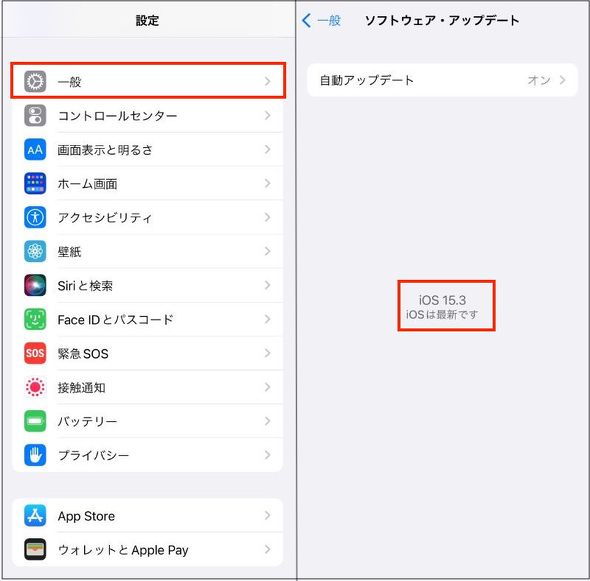 「設定」→「一般」→「ソフトウェア・アップデート」を順にタップ(写真=左)。最新版になっている場合は「iOSが最新です」と表示される。最新のバージョンの案内がきている場合は、「ダウンロードしてインストール」をタップしてアップデートする(写真=右)
「設定」→「一般」→「ソフトウェア・アップデート」を順にタップ(写真=左)。最新版になっている場合は「iOSが最新です」と表示される。最新のバージョンの案内がきている場合は、「ダウンロードしてインストール」をタップしてアップデートする(写真=右)上記の3つに問題が見当たらない場合
これまでの手順を踏んで確認しても改善されなかったら、修理が必要かもしれません。AppleストアやAppleの認定を受けた修理事業者「Apple正規サービスプロバイダ」で見てもらうか、Appleサポートに問い合わせを行いましょう。電話やチャットでの相談、修理の予約が手軽にできます。
関連記事
 寒いとスマホのバッテリーが急激に減るって本当? カイロで温めるのはNG?
寒いとスマホのバッテリーが急激に減るって本当? カイロで温めるのはNG?
寒いと気になるのがスマホのバッテリー持ちです。家を出るときにバッテリー残量が十分あるように見えたのに、寒い中で使っていると、一気に減ってしまい、使えなくなることがあるからです。携帯キャリア各社に「寒さとバッテリーの減りにまつわるウワサは本当なのか」を聞いてみました。 「ながら充電」や「100%のまま充電」はNG? スマホのバッテリー寿命を延ばす方法
「ながら充電」や「100%のまま充電」はNG? スマホのバッテリー寿命を延ばす方法
スマートフォンを使う上で「バッテリーの寿命をどれだけ延ばせるか」は重要なポイントだ。充電のタイミングや方法によってはバッテリーを劣化させる恐れがある。少しでもバッテリーの寿命を長くするには、どんなことに注意すればいいのか。4キャリアに聞いた。 iPhoneのバッテリーを節約する10の方法
iPhoneのバッテリーを節約する10の方法
スマートフォンのバッテリー持ちは、設定によって変わる。iPhoneのバッテリーを少しでも長く持たせるために活用したい10個の基本設定をご紹介。「バイルバッテリーはないけれど、あと30分だけ持たせたい」といったピンチに役立ててほしい。 iPhoneが充電できないときどうする? 壊れたLightningケーブルの無償交換方法も
iPhoneが充電できないときどうする? 壊れたLightningケーブルの無償交換方法も
 iPhoneが充電できないときの対処法
iPhoneが充電できないときの対処法
関連リンク
Copyright © ITmedia, Inc. All Rights Reserved.
アクセストップ10
- 「Suicaがないと死ぬ」──SNSで共感呼ぶ利便性とは? 将来は「改札機」すら消える (2026年01月08日)
- 2025年、ガジェット好きの筆者が葛藤の末に選んだもの、耐えたもの4選 (2026年01月06日)
- 「小型iPhone SEを復活させて」──手放せない理由SNSで話題 どこが“ちょうどいい”と評価されるのか (2025年11月29日)
- キャリアで“端末のみ”を購入するメリットと注意点【2026年1月版】 ドコモと楽天モバイルが狙い目 (2026年01月07日)
- イオシスで初売り 未使用「iPhone 16(128GB)」や「AirPods Pro3」などがお得に (2026年01月06日)
- iPhoneの見づらい“透明なロック画面の時計”を改善するには? (2026年01月08日)
- 楽天ペイ、楽天キャッシュ払いのポイント還元率を最大1%に引き下げ 「改悪」の声あふれる (2026年01月07日)
- iPhoneの日付変更で空き容量を確保する裏技は“厳禁” 実行してしまった場合の対処法は? (2026年01月08日)
- 「iPhone 17 Pro」で進化した望遠カメラの実力は? 「Pixel 10 Pro」「Galaxy S25 Ultra」と比較してみた (2026年01月08日)
- Nothing初のエントリースマホ「Phone (3a) Lite」、4万2800円で発売 なぜ、いま市場に投入するのか (2026年01月07日)


